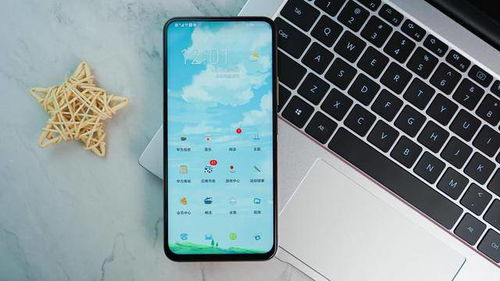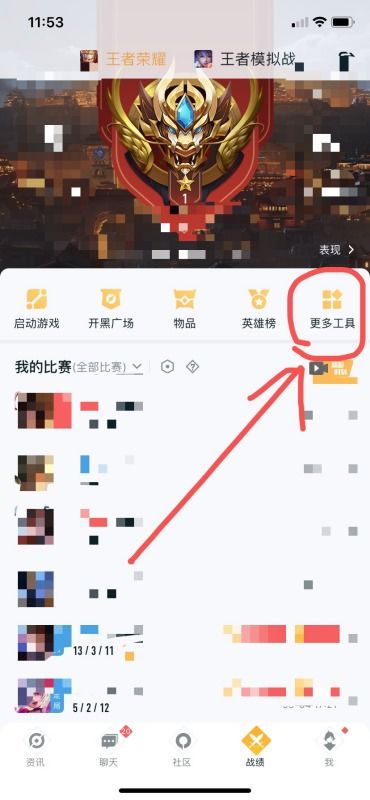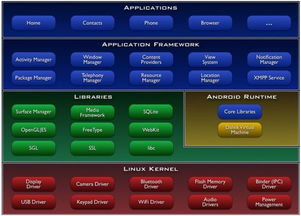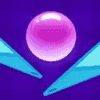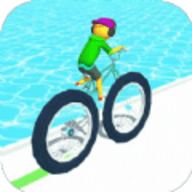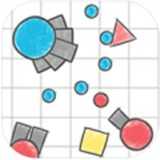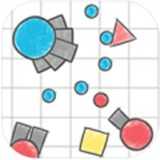禁止安卓系统与服务联网,应对谷歌服务禁令挑战
时间:2025-04-21 来源:网络 人气:
亲爱的手机控们,你是否也有过这样的烦恼:手机里的某些应用总是偷偷摸摸地联网,消耗你的流量,让你不知不觉中变成了“流量贫困”。别急,今天就来教你怎么轻松禁止安卓系统中的应用与服务联网,让你的手机从此告别“流量偷跑”!
一、安全中心大显神通
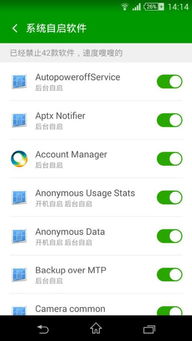
首先,你得知道,大多数安卓手机都内置了安全中心这个强大的功能。它就像你的手机小卫士,可以帮你管理各种应用权限,包括联网权限。
1. 小米手机:安全中心——网络助手

打开你的小米手机,找到“设置”应用。
在设置菜单中,找到并点击“安全中心”。
进入安全中心后,找到“网络助手”选项。
在网络助手页面,你可以看到所有应用的联网情况,点击“联网控制”即可。
2. 华为手机:设置——应用管理
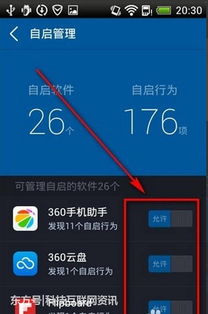
打开华为手机的“设置”应用。
在设置菜单中,找到并点击“应用管理”。
在应用管理页面,找到你想要禁止联网的应用,点击进入。
在应用详情页面,找到“网络”选项,关闭联网权限。
二、应用管理精准打击
除了安全中心,安卓系统中的应用管理功能也能帮助你精准打击那些爱联网的应用。
1. 打开设置,找到“应用”或“应用管理”选项。
2. 在应用列表中找到你想要禁止联网的应用。
3. 点击进入应用详情页面,找到“权限”或“网络”选项。
4. 关闭联网权限,或者选择只允许在WiFi下联网。
三、第三方应用助力
如果你觉得系统自带的功能不够强大,还可以尝试一些第三方应用来帮助你管理应用联网。
1. LBE安全大师:
这款应用可以帮你管理应用权限,包括联网权限。
打开LBE安全大师,找到“权限管理”选项。
在权限管理页面,找到你想要禁止联网的应用,关闭联网权限。
2. 360手机卫士:
这款应用除了提供安全防护外,还能帮你管理应用联网。
打开360手机卫士,找到“流量监控”选项。
在流量监控页面,找到你想要禁止联网的应用,关闭联网权限。
四、注意事项
在禁止应用联网的过程中,请注意以下几点:
谨慎操作: 关闭应用联网权限可能会影响应用正常使用,请谨慎操作。
恢复权限: 如果发现某个应用因为禁止联网而无法使用,可以随时恢复其联网权限。
定期检查: 定期检查应用的联网情况,确保手机安全。
五、
通过以上方法,你就可以轻松禁止安卓系统中的应用与服务联网,让你的手机从此告别“流量偷跑”。快来试试吧,让你的手机更加安全、高效!
相关推荐
教程资讯
系统教程排行